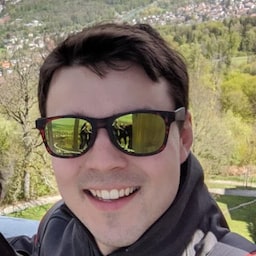如果您是剛開始接觸 Android 和 Google Play 的網頁開發人員,請注意以下幾點。這方面已有許多資源和說明文件 (感謝 Android 團隊),但我們在此會強調一些重要概念,以及這些概念與 Bubblewrap 的關聯。
上傳金鑰與簽署金鑰
如果您打算使用 Bubblewrap 產生 Android App Bundle (AAB) (注意:自 2021 年 8 月起,Google Play 將要求所有新應用程式都使用 Android App Bundle 格式) 或 APK,並上傳至 Google Play 發布,則必須使用簽署金鑰簽署應用程式。Google Play 提供兩種處理方式:
- Play 應用程式簽署功能 (強烈建議):Google 會為您管理及保護應用程式的簽署金鑰。並使用該金鑰簽署您要發行的 APK。Play 應用程式簽署功能會使用兩個金鑰。「應用程式簽署金鑰」由 Google 管理,而「上傳金鑰」則由您保管,並應保密。您可以使用上傳金鑰簽署應用程式,然後上傳至 Play 管理中心。這個系統可讓您在遺失或遭到盜用的情況下,與 Play 支援團隊聯絡,重設上傳金鑰。目前,Google Play 可讓您上傳 AAB 或 APK 格式的應用程式:
- Android App Bundle (AAB):將 AAB 上傳至 Play 管理中心時,您可以將 APK 的建構和產生作業延後至 Google Play 商店。當使用者下載及安裝應用程式時,Google Play 會將已簽署的 APK 發布給他們。因此,Google Play 也必須簽署 APK。因此,如果您將應用程式以 AAB 格式上傳至 Play 管理中心,系統會要求您使用 Play 應用程式簽署功能。
- APK:您可以選擇採用 Play 應用程式簽署功能。強烈建議您啟用 Play 應用程式簽署功能,因為這可提升簽署金鑰的安全性。如前所述,Google Play 很快就會要求所有新應用程式都以 AAB 格式上傳,因此建議您採用 AAB 格式,而非上傳 APK。
- 自行管理簽署金鑰:如果您選擇自行管理金鑰,且未選擇加入 Play 應用程式簽署計畫,則須自行負責應用程式的簽署金鑰。與 Play 應用程式簽署功能不同,如果您遺失金鑰,就無法重設。因此,如果您遺失應用程式的簽署金鑰,就無法再更新應用程式。
在 bubblewrap init 設定期間,當您進入「Signing key information (5/5)」部分時,系統會提示您輸入「Key store location」和「Key name」,或使用預設值。預設的 KeyStore 位置是專案目錄中的 android.keystore 檔案,預設的金鑰名稱則為 android。如果 Bubblewrap 在該位置找不到具有該鍵名現有 KeyStore,就會為您建立一個,並提示您輸入密碼。請記下您輸入的密碼,因為您會在建構程序 (bubblewrap build) 中使用這些密碼,系統會使用金鑰簽署應用程式。如果您選擇加入 Play 應用程式簽署計畫,Bubblewrap 產生的簽署金鑰,以及用於簽署應用程式的金鑰,就會成為「上傳金鑰」。無論您選擇使用 Bubblewrap 產生的金鑰做為簽署金鑰或上傳金鑰,都應保護金鑰並將其保密。我們不建議將其提交至版本控制。請改為限制可存取該資料的人員數量。
Digital Asset Links
您需要使用 Digital Asset Links 宣告網站和 Android 應用程式之間的關係。為確保由 Bubblewrap 產生的 Android 應用程式能正確驗證,並以可信任的網頁活動 (而非 Chrome 自訂分頁) 的形式啟動,您必須在 assetlinks.json 檔案中新增適當的鍵。然後上傳至網站的 .well-known/assetlinks.json (相對於根目錄)。assetlinks.json 檔案應符合以下格式:
[{
"relation": ["delegate_permission/common.handle_all_urls"],
"target": {
"namespace": "android_app",
"package_name": "com.your.package_name",
"sha256_cert_fingerprints": [
"XX:XX:XX:..."
]
}
}]
取得 SHA256 憑證指紋
如要建立 assetlinks.json 檔案,您需要與應用程式簽署金鑰相關聯的 SHA 256 憑證指紋。請注意,與簽署和上傳金鑰相關聯的指紋會有所不同。請務必留意這項差異,尤其是當您發現應用程式以 Chrome 自訂分頁啟動 (瀏覽器列會顯示) 時。此時,您的 assetlinks.json 檔案可能沒有對應至適當鍵的指紋。
在 assetlinks.json 中同時提供簽署憑證和上傳憑證的指紋,可讓您更輕鬆地在本機偵錯應用程式。如要進一步瞭解如何在 assetlinks.json 檔案中使用這兩個鍵,請參閱下方的「新增更多鍵」。
您可以透過幾種不同的方式取得指紋,詳情請參閱後續章節。這兩種方法都會產生相同的指紋,因此您可以選擇最方便的方法。
透過 Play 管理中心
視您是否選擇採用 Play 應用程式簽署功能而定,您可能會有一或兩個金鑰。如要擷取每個金鑰的適當 SHA256 指紋,請按照下列步驟操作:
- 前往 Play 管理中心
- 選取你感興趣的應用程式
- 在左側導覽選單的「版本」下方,依序前往「設定」>「應用程式完整性」。
- 複製適當金鑰的 SHA256:
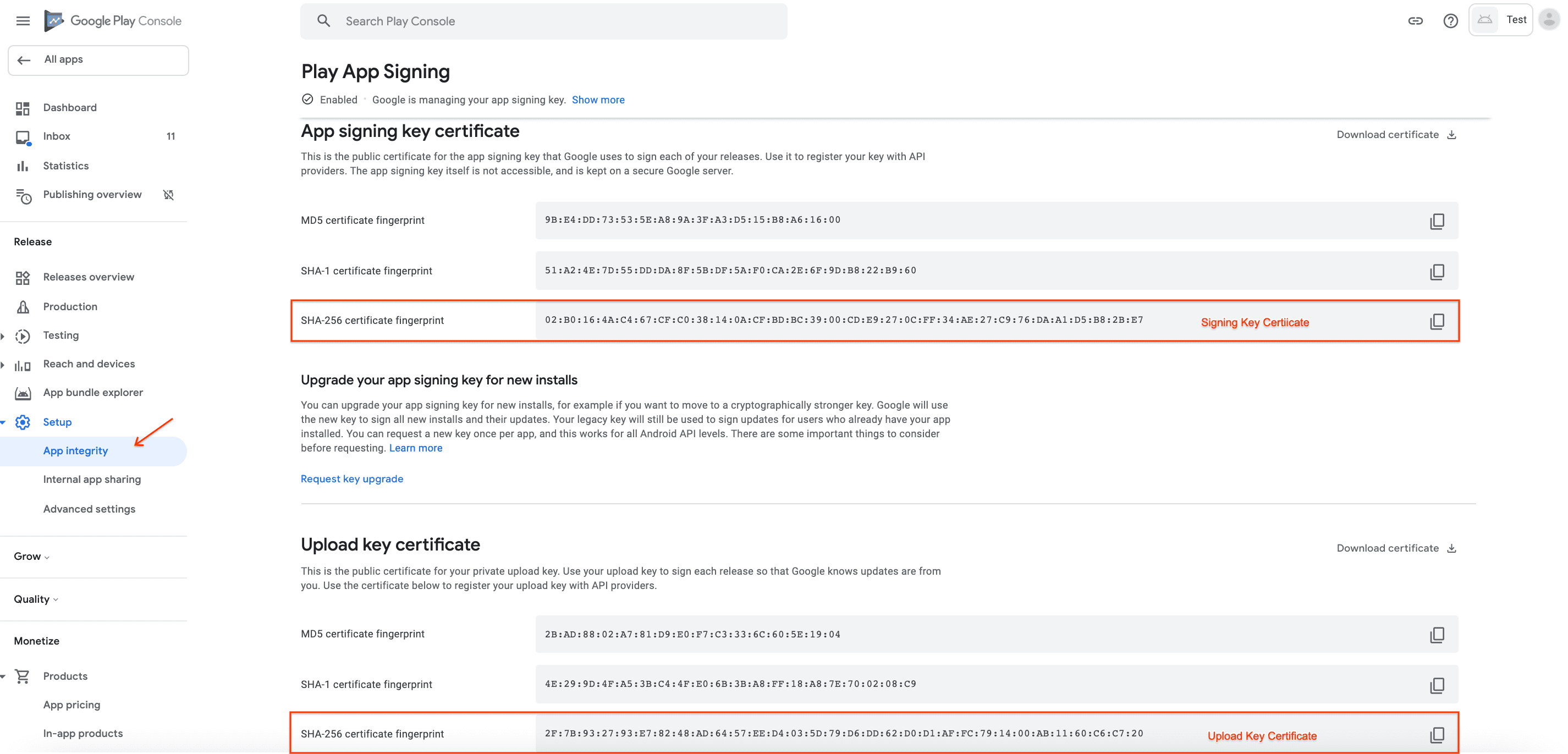
簽署金鑰:複製「應用程式簽署金鑰憑證」的 SHA256 指紋。如果您從 Google Play 商店下載應用程式,這個指紋就會與您的應用程式相符,因為 Google Play 會發布使用簽署金鑰簽署的應用程式。
上傳金鑰:複製「上傳金鑰憑證」的 SHA256 指紋。如果您在本機安裝應用程式 (例如透過 ADB 透過 USB 連線),這個指紋就會與應用程式相符。這個 APK (位於本機電腦上) 是由 Bubblewrap 建構,因此會使用您在
init設定期間建立的金鑰進行簽署。請注意,這可能是您在本機安裝的應用程式簽署金鑰,但在您透過 Play 發布應用程式後,這會實際成為「上傳金鑰」。
走keytool
keytool 是金鑰和憑證管理工具。您可以使用 Keytool 擷取與產生的 APK 或 AAB Bubblewrap 相關聯的 SHA 256 指紋。請注意,這個指紋是用於本機簽署金鑰,如果您將應用程式上傳至 Play 並選擇加入 Play 應用程式簽署功能,這個金鑰就會成為「上傳金鑰」。
keytool -printcert -jarfile [path to APK or AAB] | grep SHA256
透過素材資源連結工具
您也可以使用資產連結工具,為應用程式取得正確的 Digital Asset Links 檔案:
- 前往 Play 商店安裝 Asset Link Tool。
- 在同一裝置上,從 Google Play 商店下載應用程式或在本機安裝應用程式。
- 開啟 Asset Link Tool 應用程式,系統會依套件名稱列出裝置上安裝的所有應用程式。根據先前在
bubblewrap init中選擇的應用程式 ID 篩選清單,然後按一下該項目。 - 您會看到一個頁面,列出應用程式的簽章和產生的 Digital Asset Link。按一下底部的「複製」或「分享」按鈕,即可匯出所需內容 (例如儲存至 Google Keep 或傳送電子郵件給自己)。
這項原則也適用於簽署或上傳金鑰。如果您是從 Google Play 商店安裝應用程式,資產連結工具會取得應用程式簽署金鑰的指紋。如果您直接從本機電腦安裝應用程式,則指紋是用於 Bubblewrap 產生的金鑰。
確保資產連結檔案可供存取
上傳完成後,請確認您可以在瀏覽器中存取資產連結檔案。確認 https://example.com/.well-known/assetlinks.json 會解析為您剛上傳的檔案。
以 Jekyll 為基礎的網站
如果您的網站是由 Jekyll (例如 GitHub Pages) 產生的,您必須新增一行設定,讓 .well-known 目錄納入輸出內容。如要進一步瞭解這個主題,請參閱 GitHub 說明中的相關資訊。在網站根目錄中建立名為 _config.yml 的檔案 (如果已存在,請新增至該檔案),然後輸入:
# Folders with dotfiles are ignored by default.
include: [.well-known]
新增更多鍵
Digital Asset Link 檔案可包含多個應用程式,且每個應用程式可包含多個鍵。舉例來說,如要新增第二個鍵,只要使用資產連結工具來判斷鍵,並將其新增為第二個項目即可。Chrome 中用於剖析此 JSON 的程式碼相當嚴格,因此請務必確保不會在清單結尾不小心多加一個逗號。
[{
"relation": ["delegate_permission/common.handle_all_urls"],
"target": {
"namespace": "android_app",
"package_name": "com.your.package_name",
"sha256_cert_fingerprints": [
"XX:XX:XX:..."
]
}
},{
"relation": ["delegate_permission/common.handle_all_urls"],
"target": {
"namespace": "android_app",
"package_name": "com.your.package_name",
"sha256_cert_fingerprints": [
"XX:XX:XX:..."
]
}
}]
疑難排解
Chrome 會記錄 Digital Asset Links 驗證失敗的原因,您可以使用 adb logcat 在 Android 裝置上查看記錄。如果您在 Linux/Mac 上進行開發,可以透過以下方式查看已連結裝置的相關記錄:
> adb logcat -v brief | grep -e OriginVerifier -e digital_asset_links
舉例來說,如果您看到 Statement failure matching fingerprint. 訊息,請使用 Asset Link Tool 查看應用程式簽章,並確認該簽章與 assetlinks.json 檔案中的簽章相符。